[아이폰꾸미기] 아이폰 폰트 바꾸는 법

?아이폰 폰트 바꾸는 방법
- 준비물 : 서체 ttf파일 / iFont 앱
1. 먼저 iFont앱을 다운받습니다.
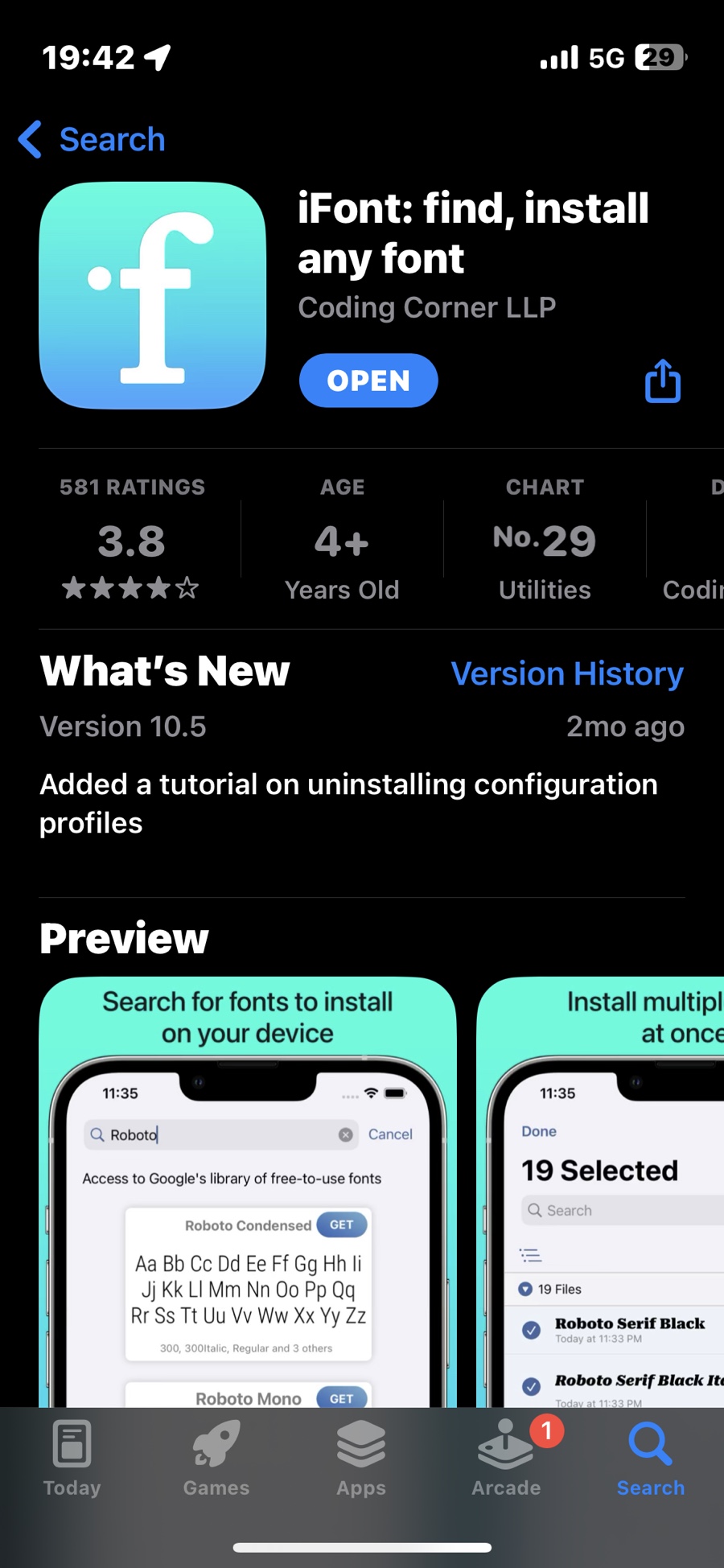
2. 웹브라우저에서 마음에 드는 폰트의
ttf파일을 다운받습니다.
예시에 사용된 화면은 ‘눈누’라는 사이트입니다.
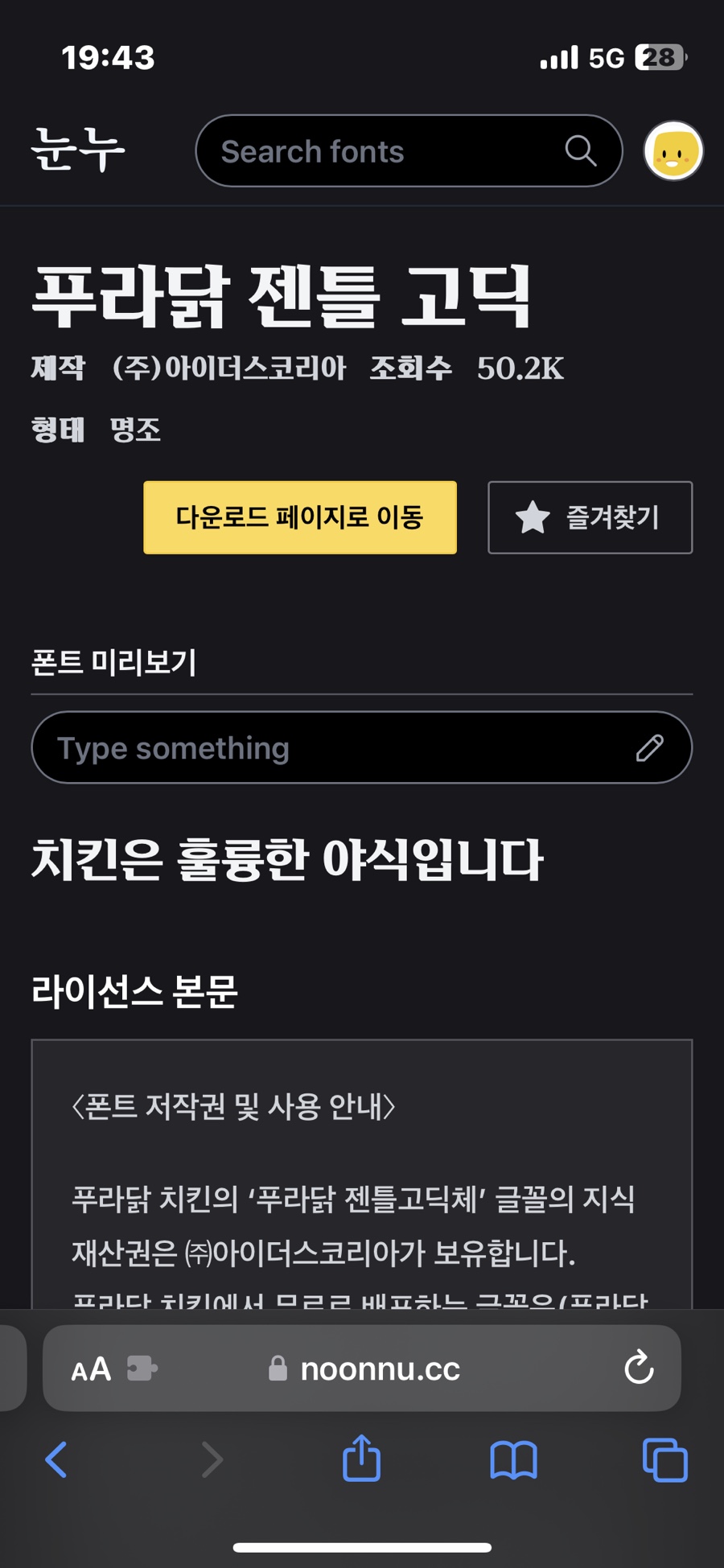
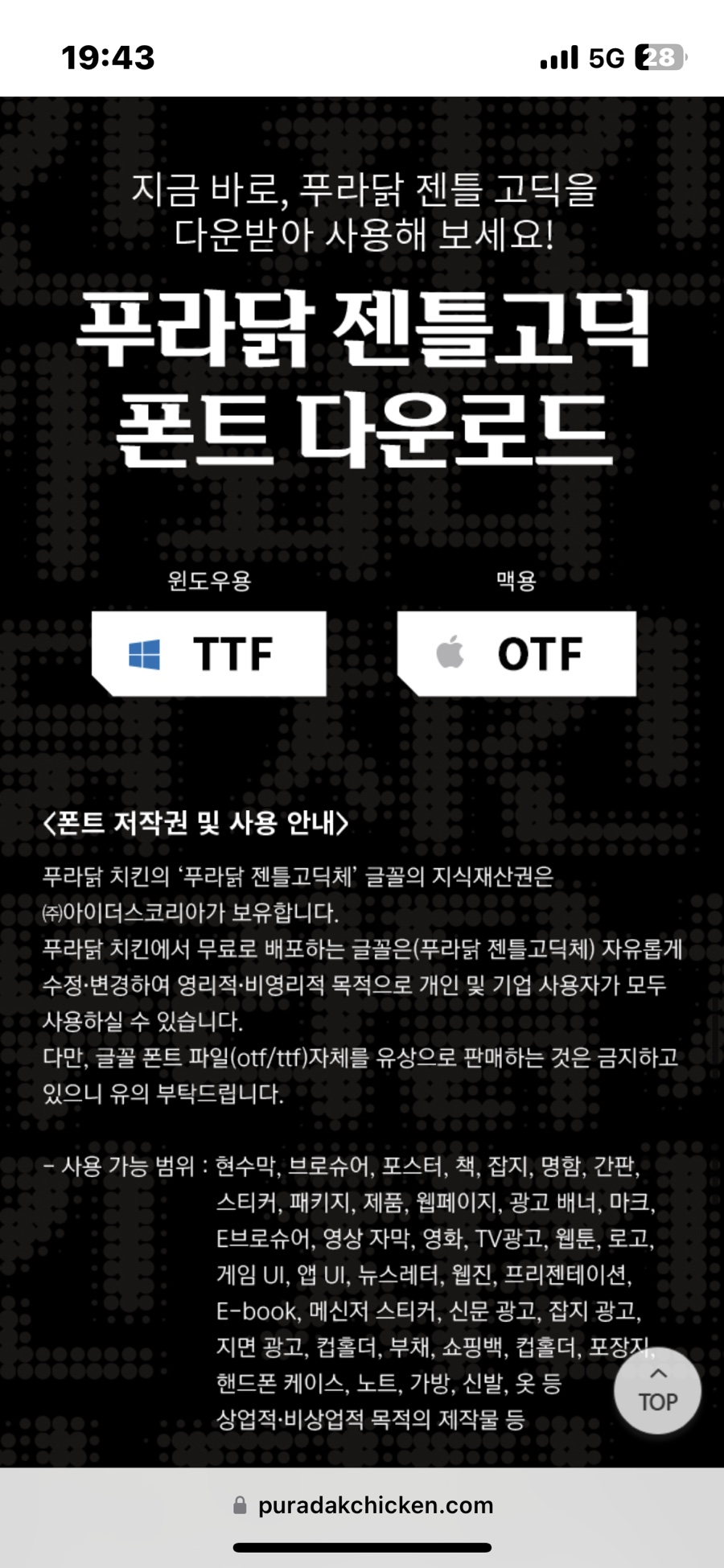
3. 내 파일이나 웹 브라우저에서
다운로드 받은 파일을 열어줍니다.
4. 하단의 공유하기 버튼을 사용하여
‘iFont를 선택하고 열어줍니다.
iFont가 보이지 않으시면 더보기를 누르시면 나옵니다.
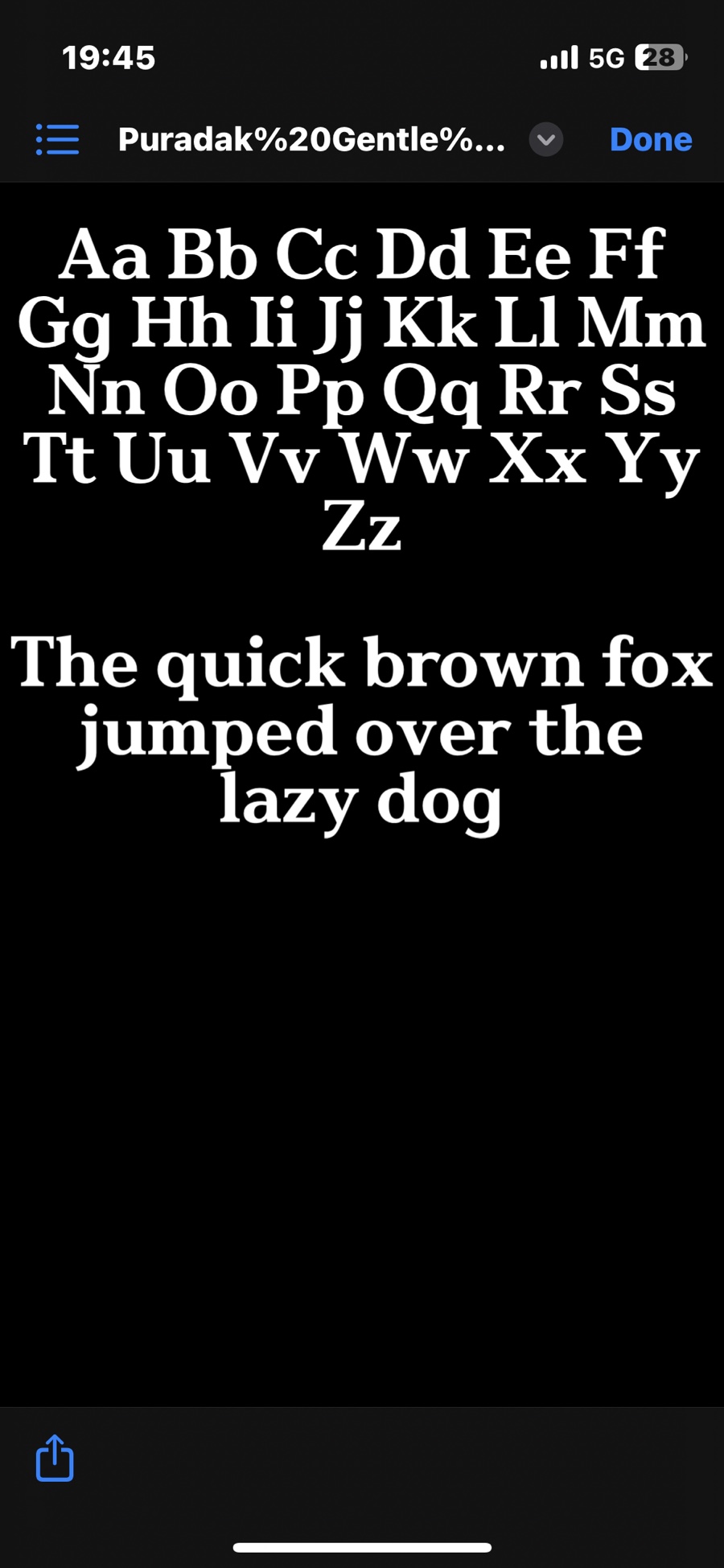
5. install이 활성화된 파일이 보이고
install을 눌러 이를 설치합니다.
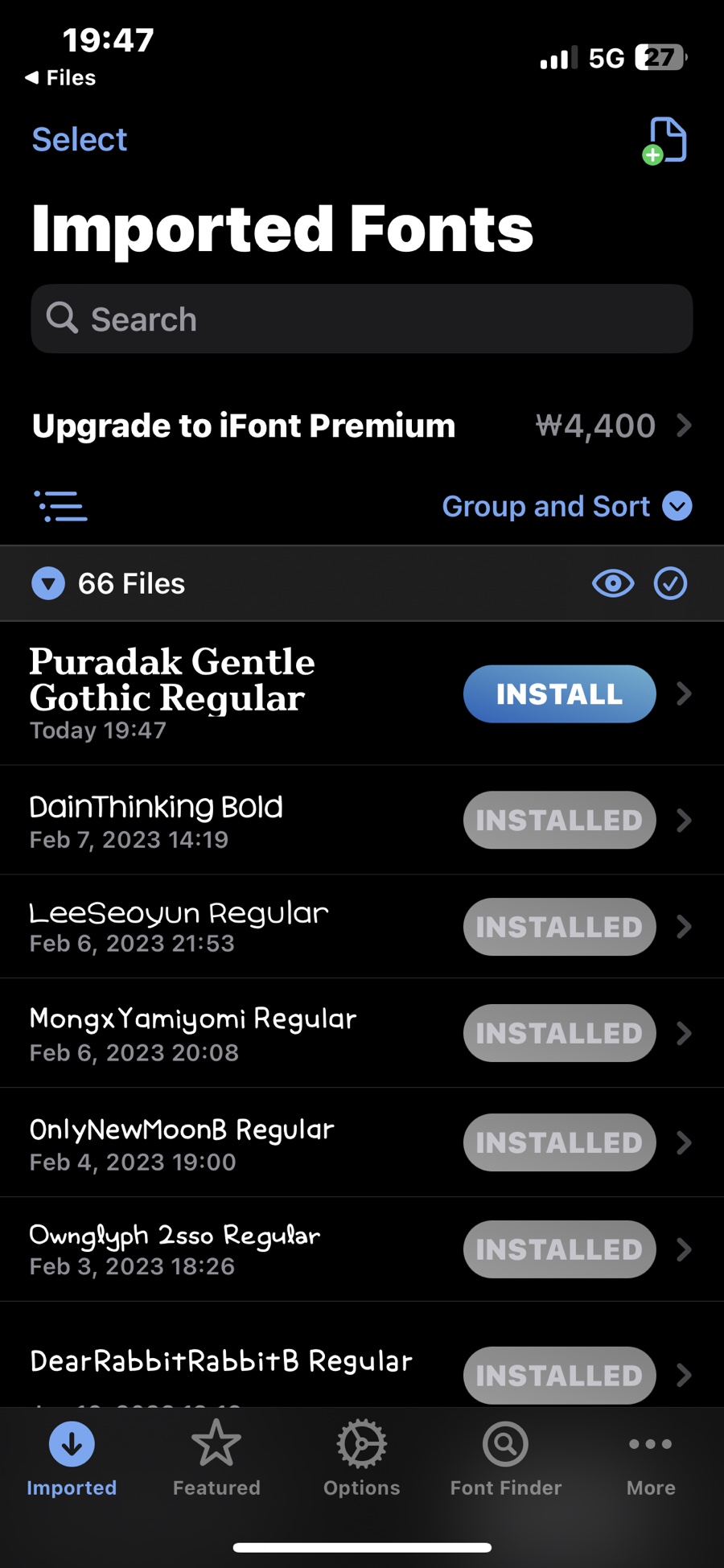
6. 이 웹사이트가 구성 프로파일을 다운로드하려고 합니다. 이 동작을 허용하시겠습니까? 라는 문구가 나오면 ‘허용’을 클릭합니다.
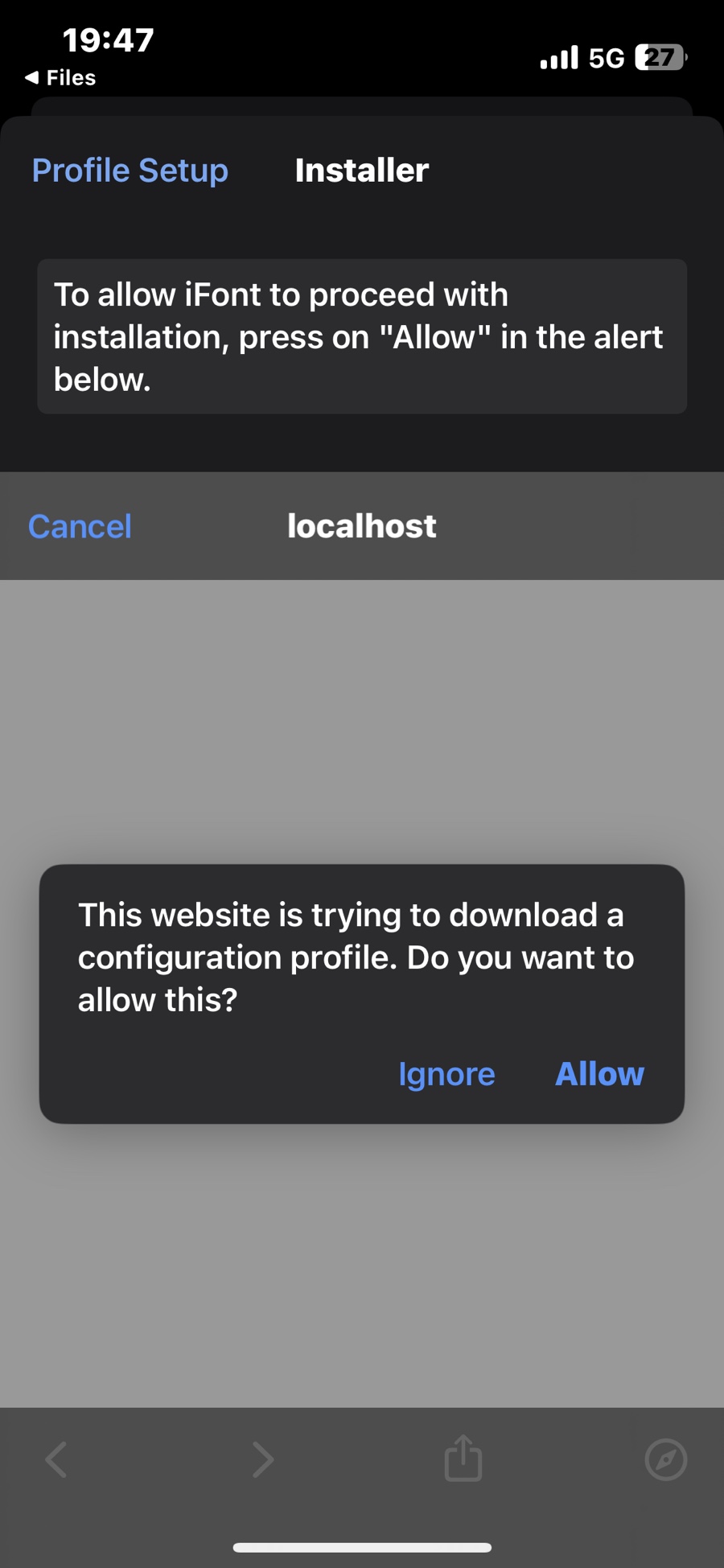
7. 허용 후에는 프로파일이 다운로드되었다는 문구가 뜨고 open settings을 통해 환경설정을 열어줍니다.
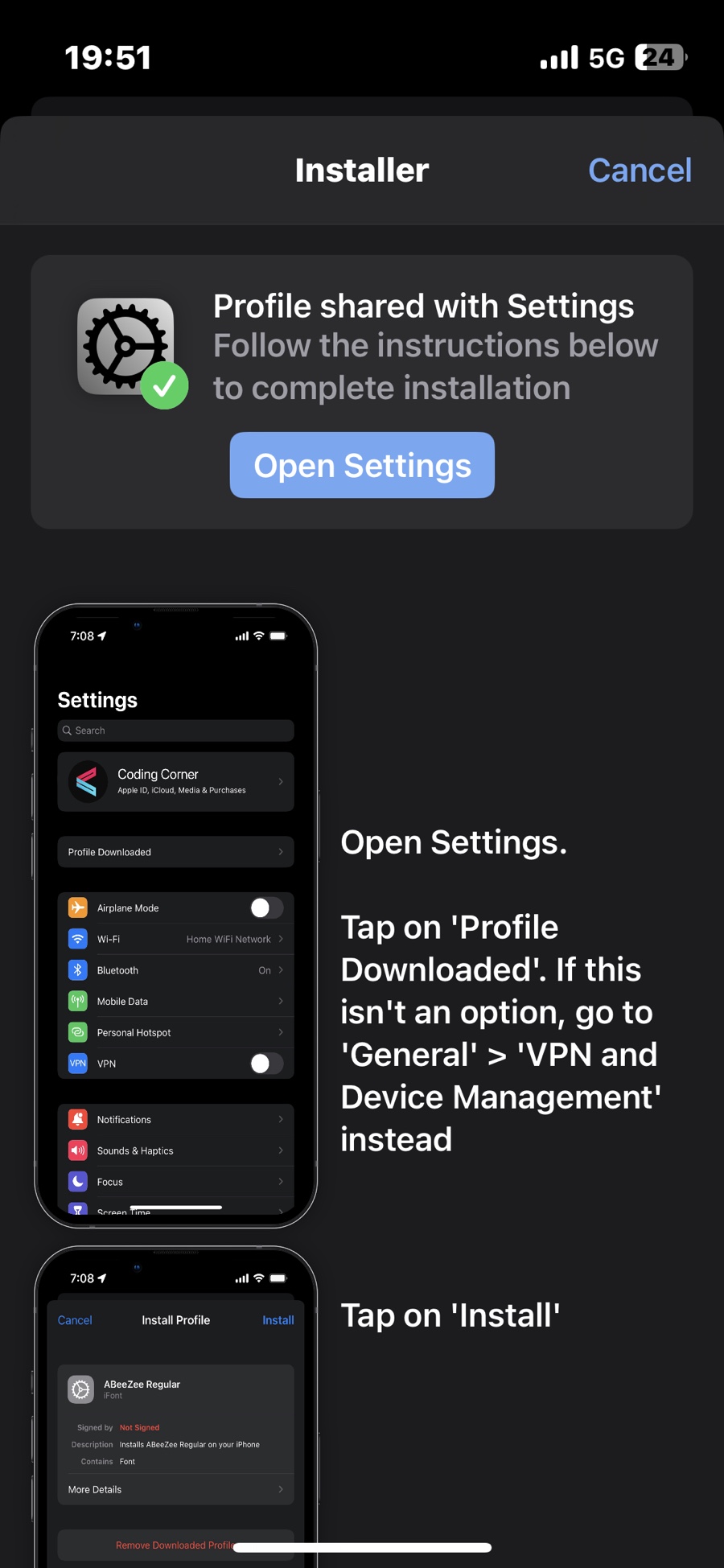
8. 환경설정에서 ’프로파일이 다운로드됨‘ 이라는 부분을 누르고 설치를 진행해주시면 됩니다.
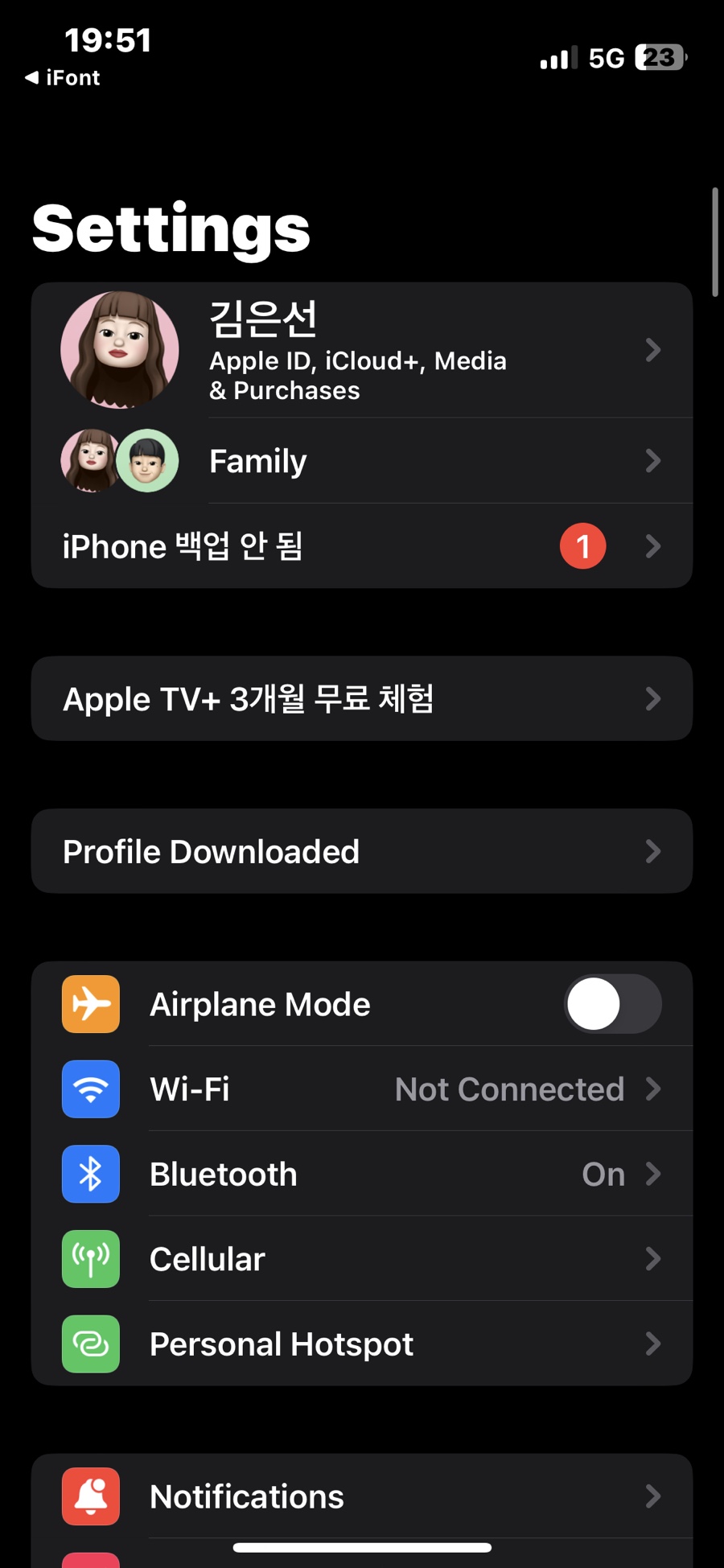
9. 비밀번호 입력 후 서명되지 않은 파일인데 계속 진행할 것인지 묻는 창이 나오는데 오른쪽 상단의 설치를 눌러서 계속 진행해주시면 됩니다.
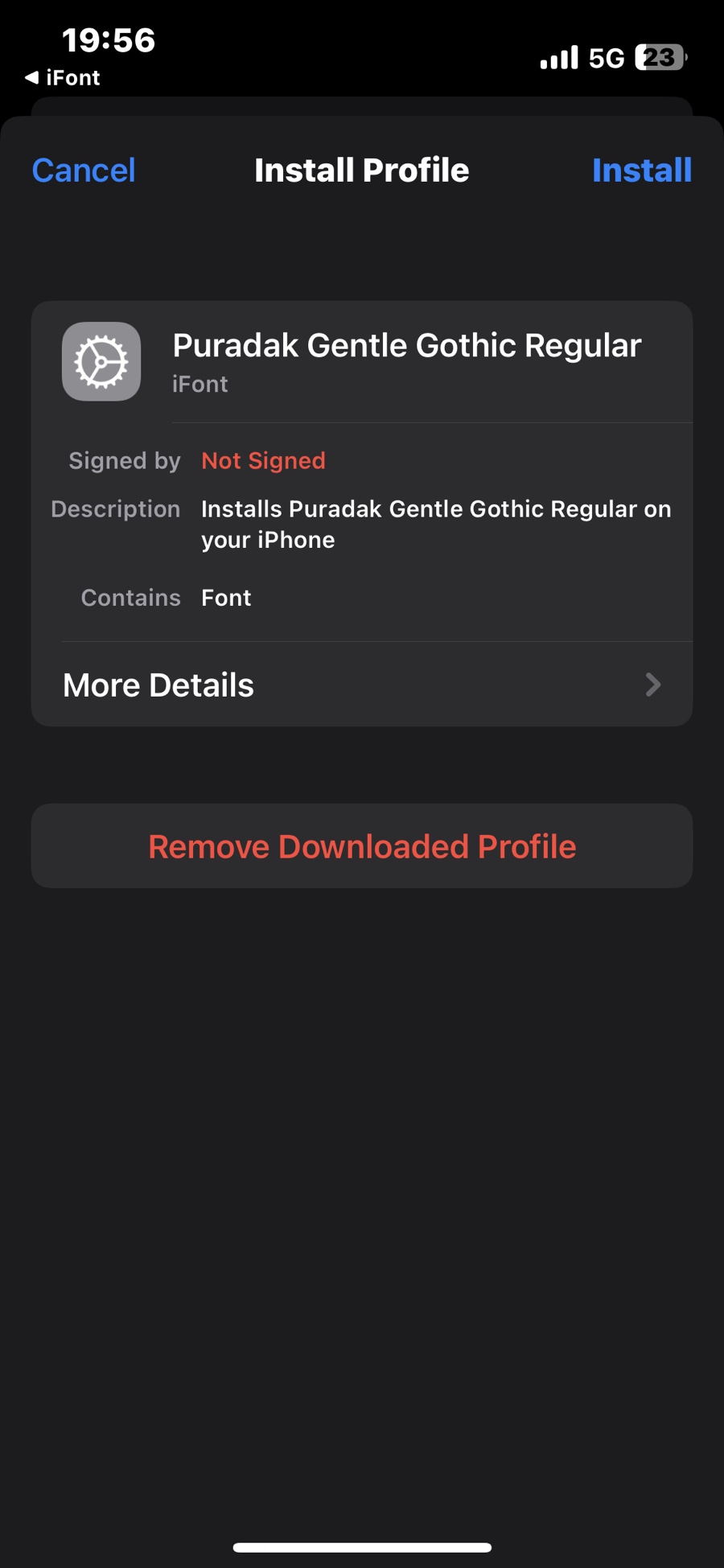
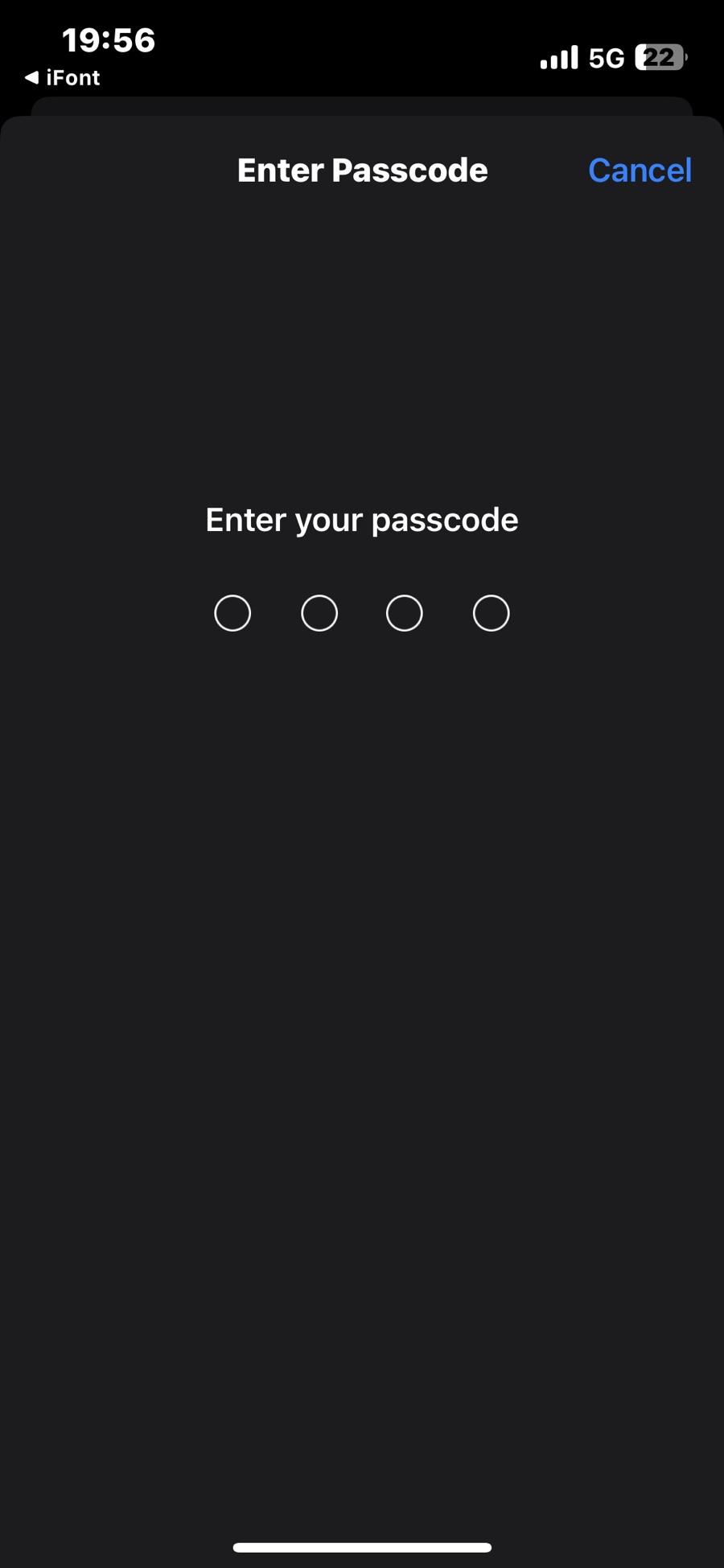
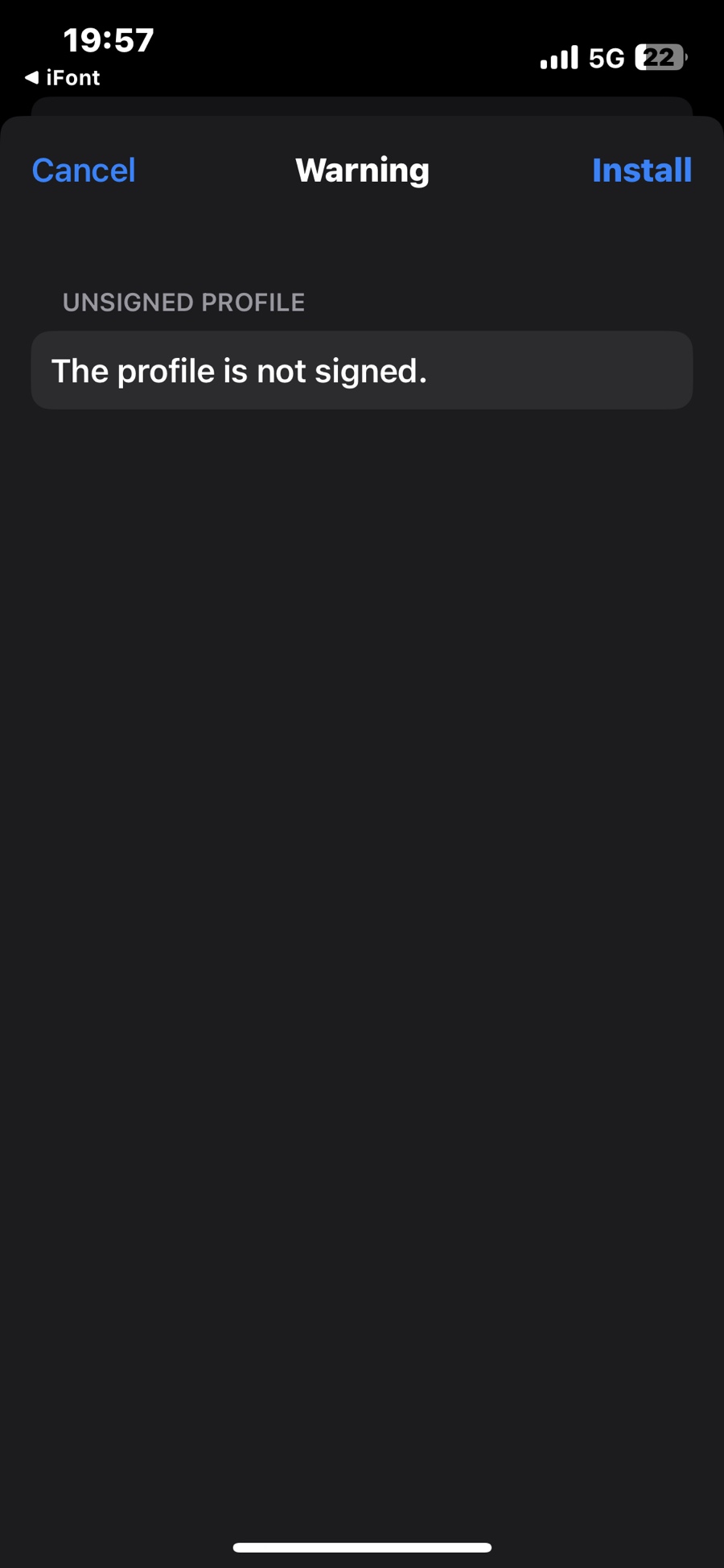
10. 최종적으로 오른쪽 상단에 ‘완료’ 표시가 나타납니다.
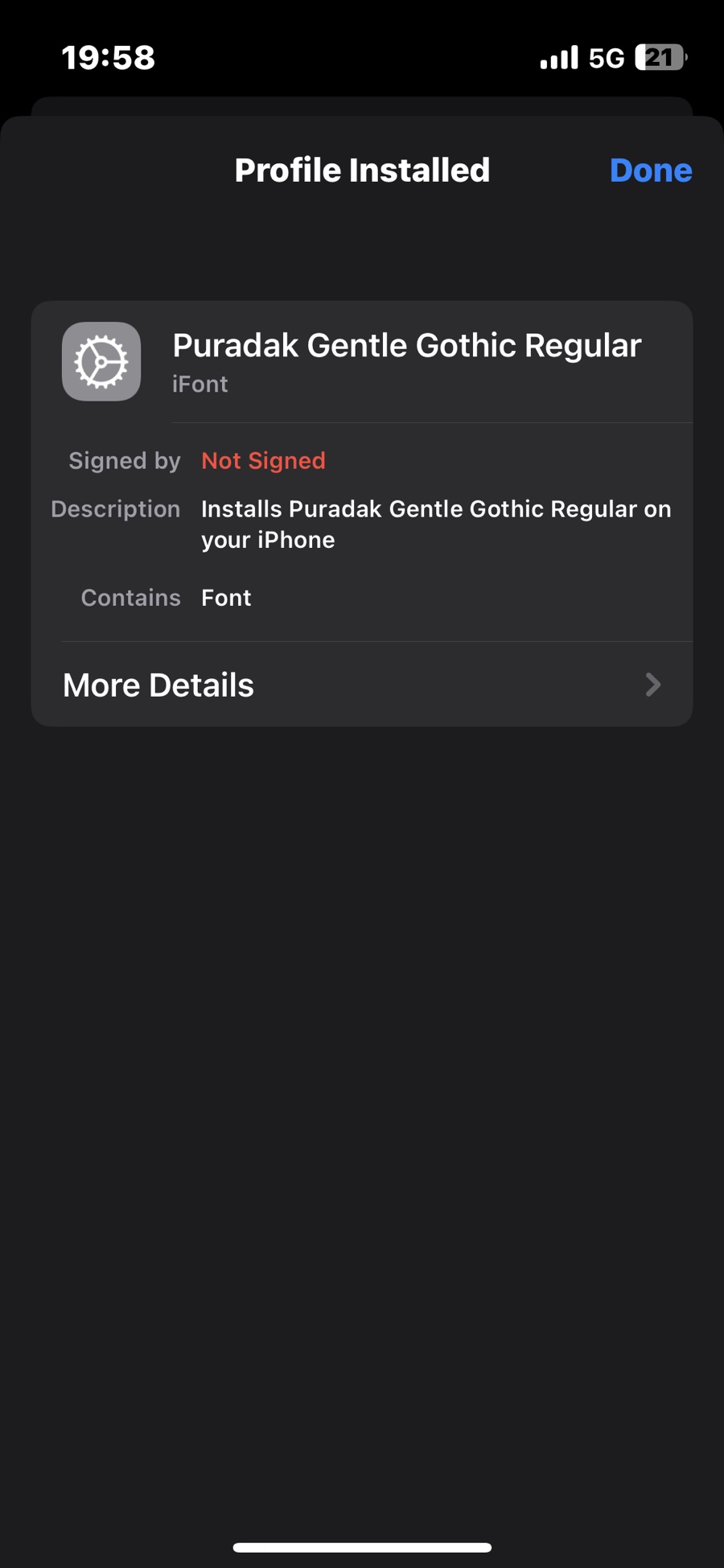

이제 서체 설치 과정은 끝났습니다.
다음은 카카오톡에서 글씨체를 설정하는 법을 알려드리겠습니다.
1. 카카오톡 앱을 실행하고 하단의 ’더보기‘를 통해
오른쪽 상단의 환경 설정을 클릭해줍니다.
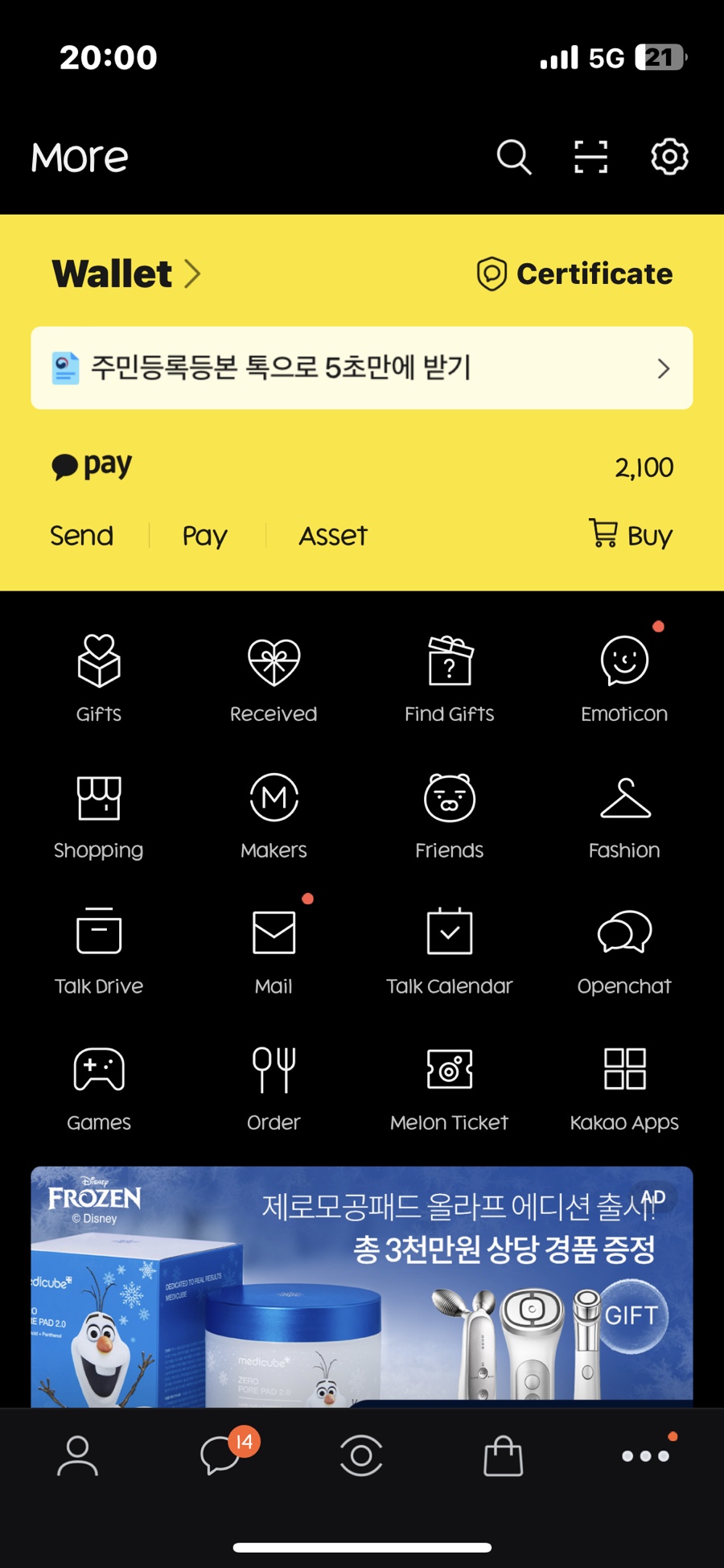
2. 설정에서 ‘화면’ 이라는 메뉴를 클릭한 뒤
글자크기/글씨체를 열어줍니다.
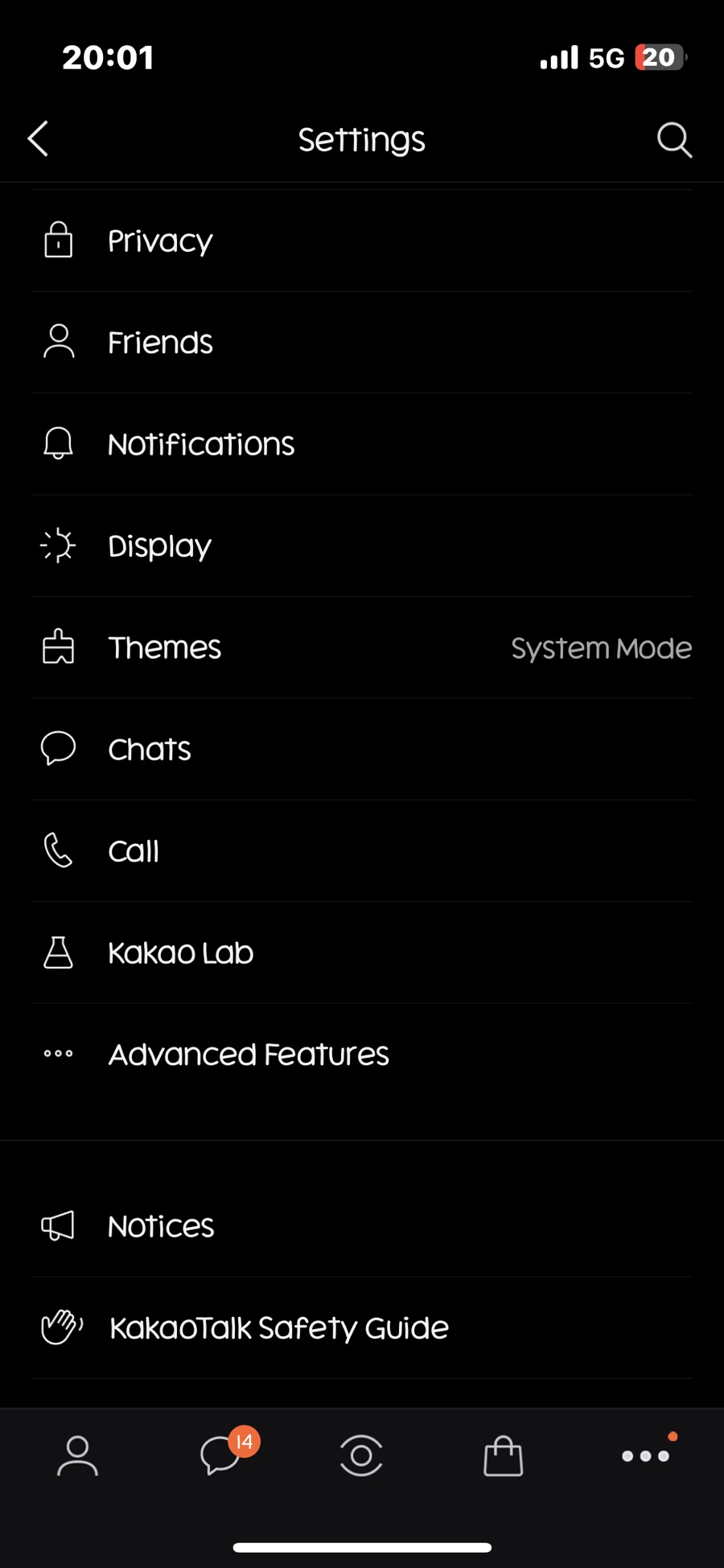
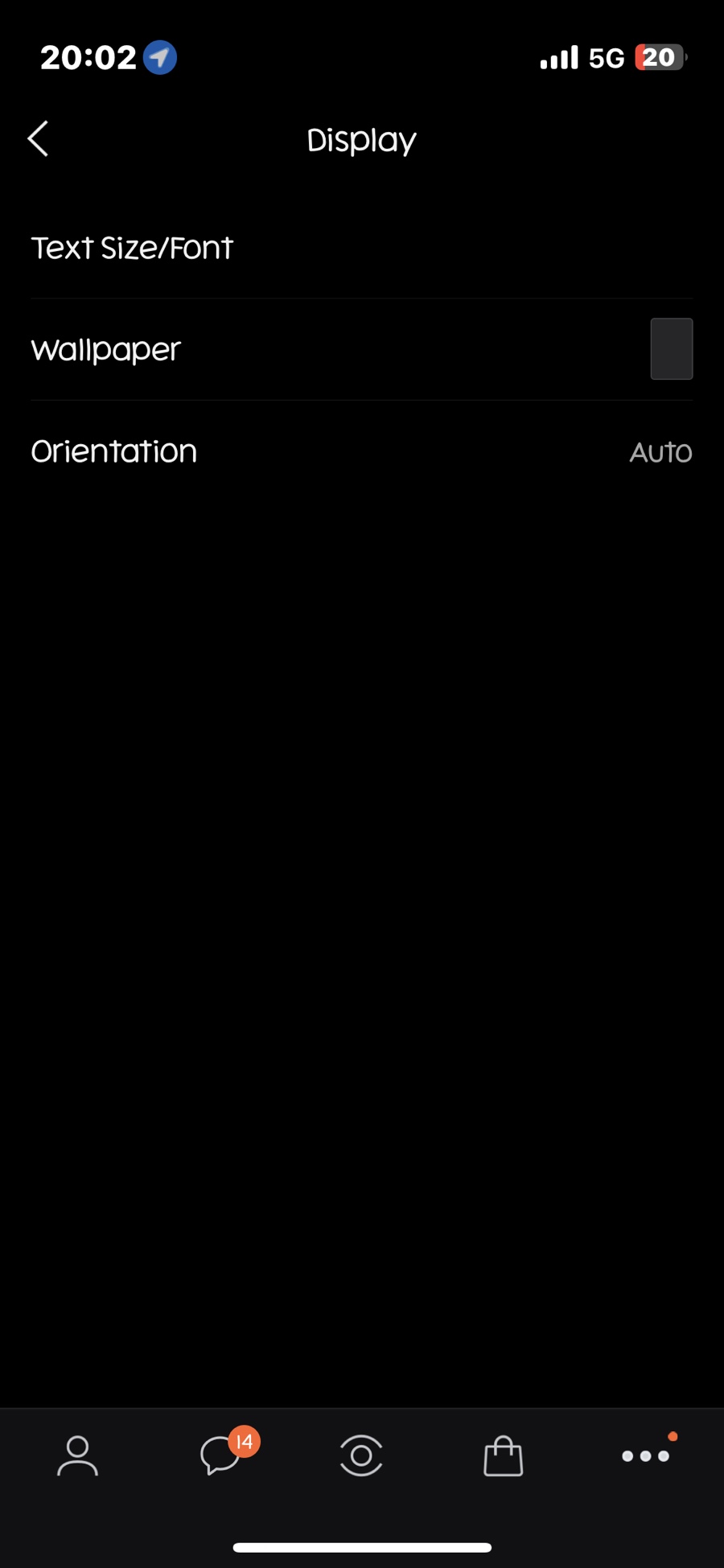
3. 두가지 탭에서 '글씨체‘를 다시 선택하고
OS서체를 선택하면 다운로드 받은 서체가 나옵니다.
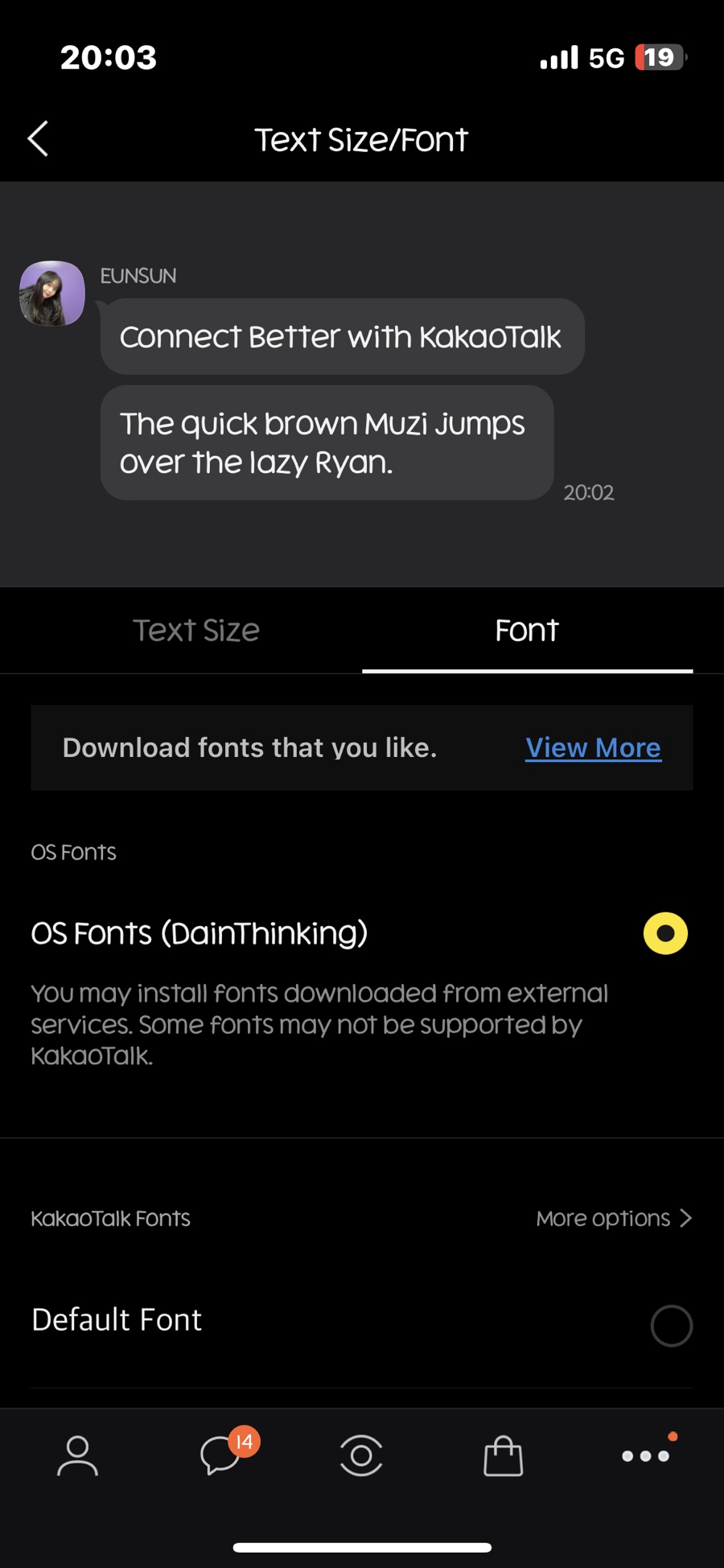
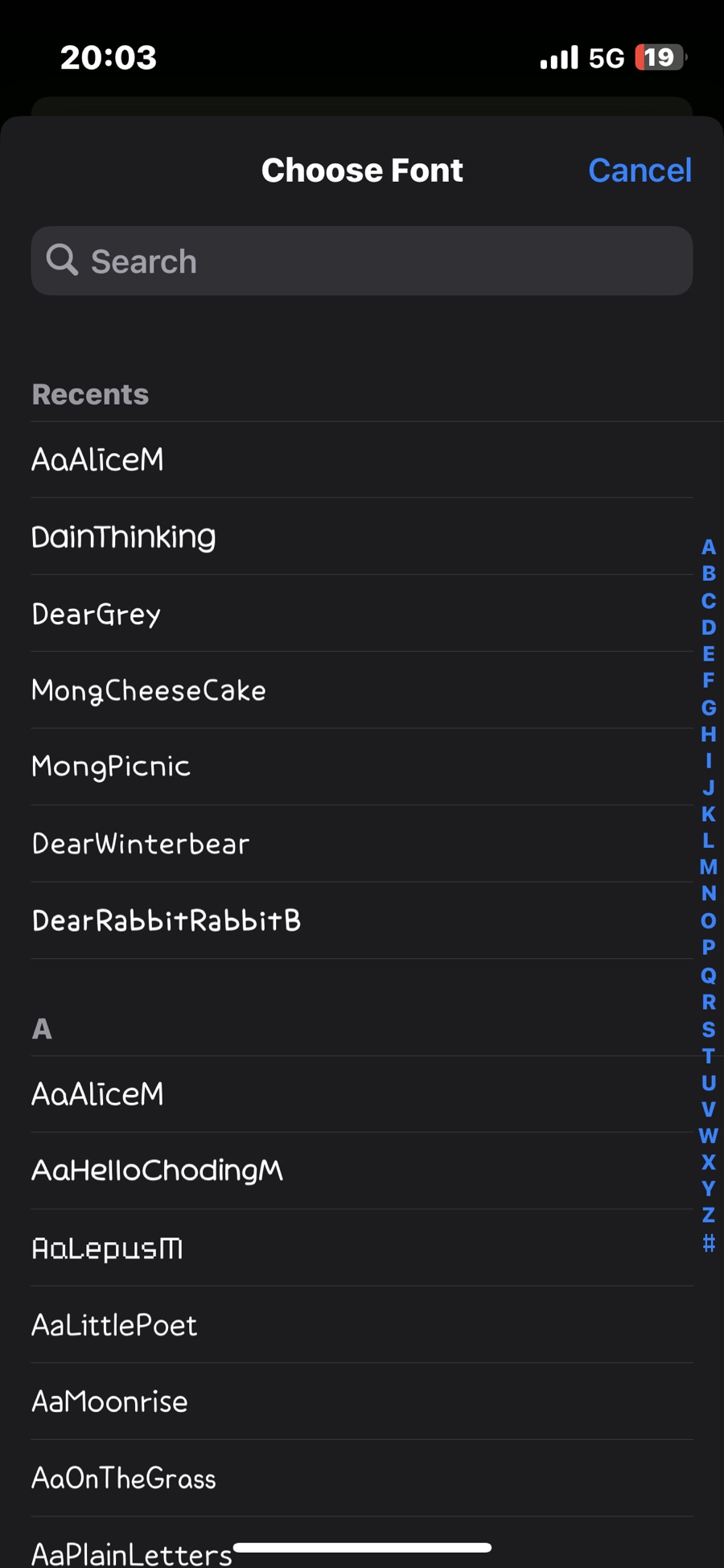
4. 서체를 선택하고 이제 마음껏 즐겨주시면 됩니다.
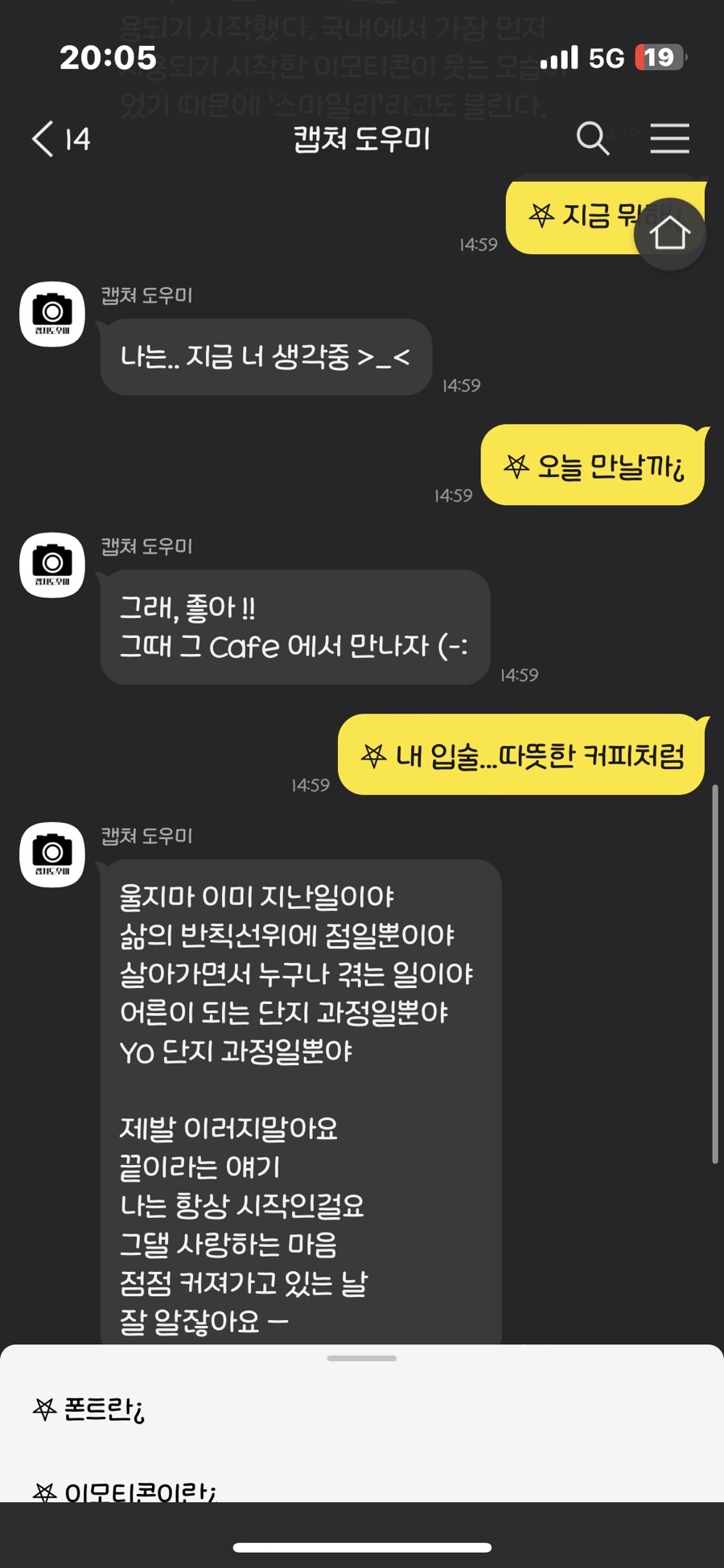

영어로 되어 있어 이해가 불편하실수도 있지만
차근차근 따라하시면 쉽게 적용하실 수 있습니다.
